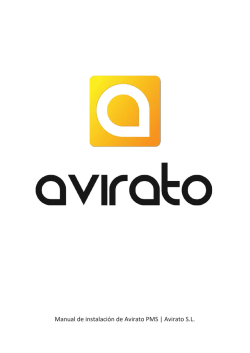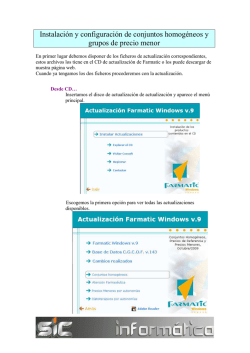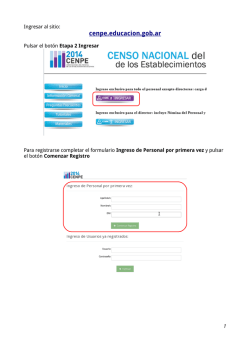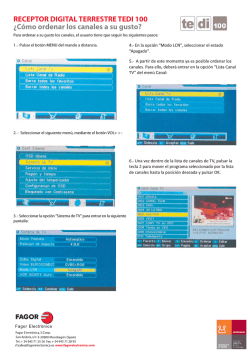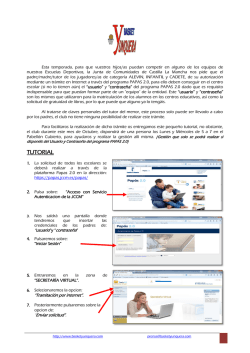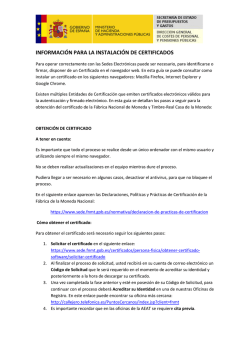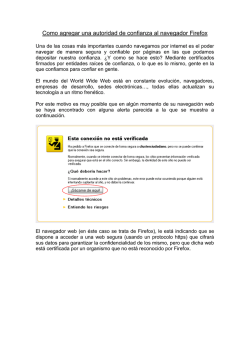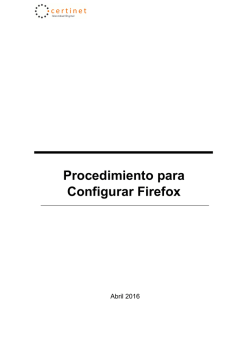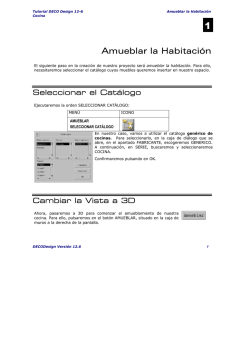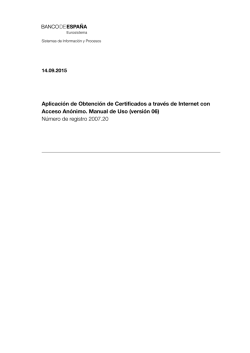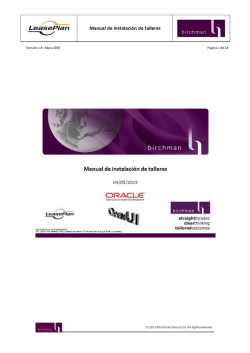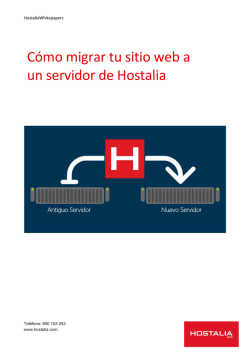Implantar una CA en Firefox
Cómo implantar un Certificado Raíz de una Entidad Certificadora en Firefox Firefox por defecto no trae algunos certificados de entidades certificadoras que solemos utilizar, un ejemplo de esto es la FNMT. Si accedemos con este navegador a una página que está certificada por esta entidad nos aparece la siguiente pantalla. Para evitar esta pantalla debemos seguir los siguientes pasos: 1. Obtener el certificado de la entidad emisora 2. Implantarlo en nuestro navegador El primer paso depende de la entidad emisora, vamos a suponer que tenemos en nuestro equipo un archivo .cer donde está el certificado que vamos a implantar. Para el segundo paso abriremos el navegador Firefox, en el menú Herramientas pulsaremos en Opciones. En la parte superior de la ventana haremos clic en Avanzado. Aquí pulsaremos en la pestaña Cifrado. Y después en el botón Ver certificados. Ahora nos encontramos dentro del Administrador de Certificados. Para introducir un certificado de servidor nuevo, tendremos que hacer clic en la pestaña Autoridades y después pulsar el botón importar. Se nos abrirá una ventana para elegir el fichero donde esta nuestro certificado, una vez seleccionado pulsaremos el botón Abrir. A continuación nos aparecerá la siguiente pantalla: Como lo que nos interesa es identificar sitios web marcaremos el primer cuadro que tiene el texto: “Confiar en esta CA para identificar sitios web”, y después pulsaremos el botón aceptar. Después volveremos a la pantalla anterior donde si nos movemos con la barra de desplazamiento deberemos ver el certificado que acabamos de implantar. Para terminar pulsaremos el botón aceptar en el administrador de certificados, y una vez en la pantalla de opciones volveremos a pulsar el botón aceptar. Si recargamos la primera página ya no nos debería salir el aviso inicial y podríamos entrar sin ningún problema.
© Copyright 2025